Ada berbagai jenis bagan yang dapat Anda gunakan di Google Spreadsheet. Namun, opsi mana yang tepat untuk proyek Anda? Memilih bagan yang tepat tergantung pada data dan pesan yang ingin Anda sampaikan. Dalam tutorial ini, saya akan melihat berbagai jenis bagan yang dapat Anda gunakan di Google Spreadsheet dan menjelaskan kapan waktu terbaik untuk menggunakannya.
Poin-poin penting
Tidak ada jenis bagan terbaik secara universal; memilih jenis yang tepat tergantung pada data spesifik dan pesan yang ingin Anda sampaikan. Anda perlu menganalisis data Anda dan mengetahui dengan jelas tentang strategi penceritaan Anda sebelum mulai memvisualisasikannya.
Panduan langkah demi langkah
Gambaran umum berbagai jenis bagan
Pertama, Anda harus membiasakan diri dengan berbagai jenis bagan yang ditawarkan Google Spreadsheet. Ini termasuk bagan batang, bagan kolom, bagan lingkaran, bagan garis, dan banyak lagi. Setiap jenis bagan memiliki kelebihan dan kekurangan tertentu, tergantung pada informasi yang ingin Anda tampilkan.
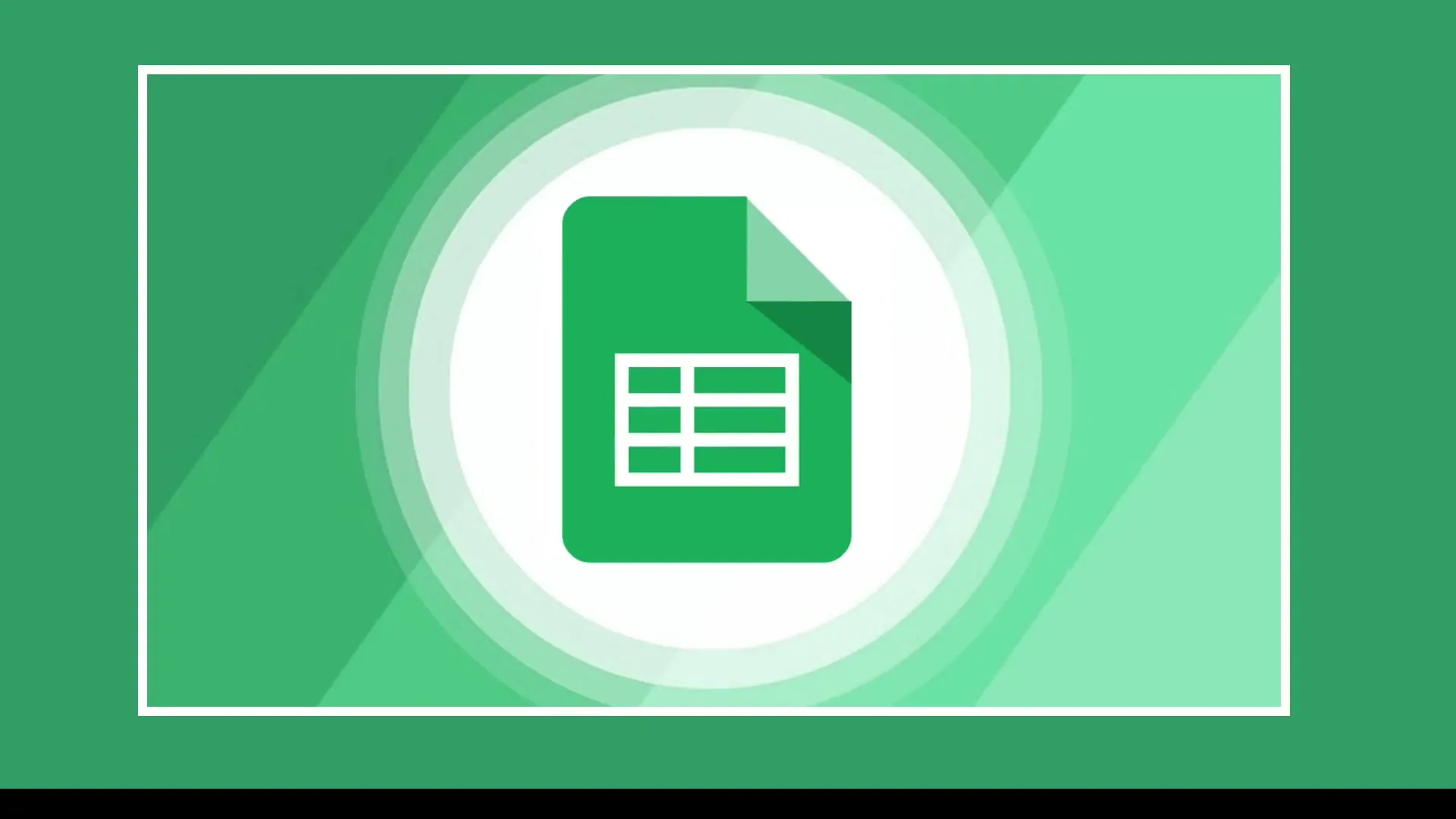
Bagan batang dan kolom: Yang klasik
Bagan batang dan kolom ideal untuk membandingkan data kuantitatif dalam kelompok yang berbeda. Sebagai contoh, Anda dapat menampilkan penjualan dari bulan Januari hingga Desember dalam diagram batang. Bagan ini intuitif dan mudah dipahami oleh kebanyakan orang.
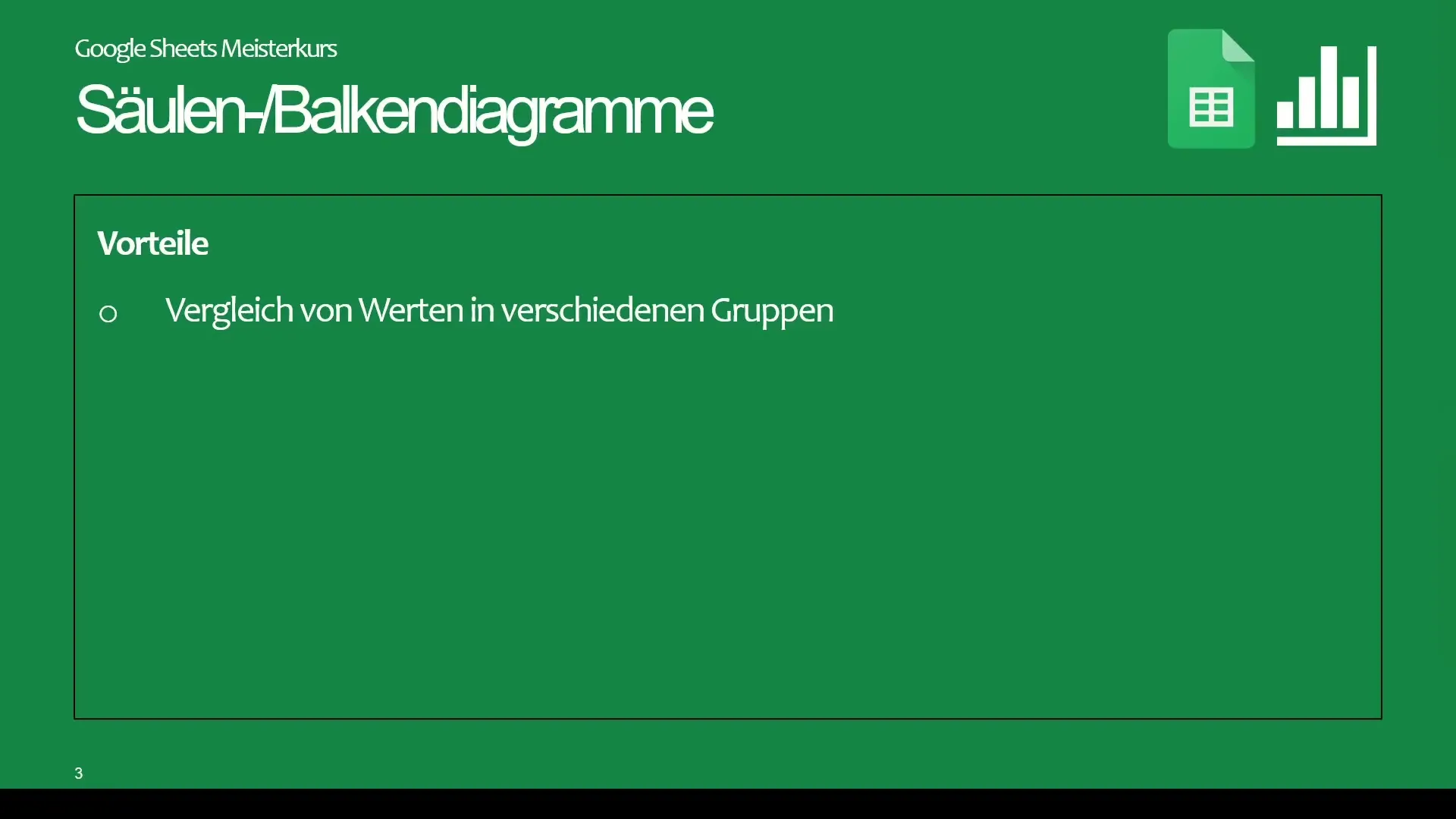
Namun, dapat dengan cepat membingungkan dengan jumlah data yang sangat besar. Jadi, jika Anda bekerja dengan banyak kelompok yang berbeda, bagan sebar mungkin lebih cocok.
Bagan sebar: Fokus pada kumpulan data yang lebih besar
Jika Anda memiliki banyak titik data, diagram sebar adalah pilihan yang baik. Plot ini memungkinkan Anda untuk memvisualisasikan variabel-variabel yang setara dengan jelas dan dengan demikian mengidentifikasi tren. Plot sebar sangat berguna untuk memvisualisasikan kelompok yang berbeda dengan warna yang berbeda.
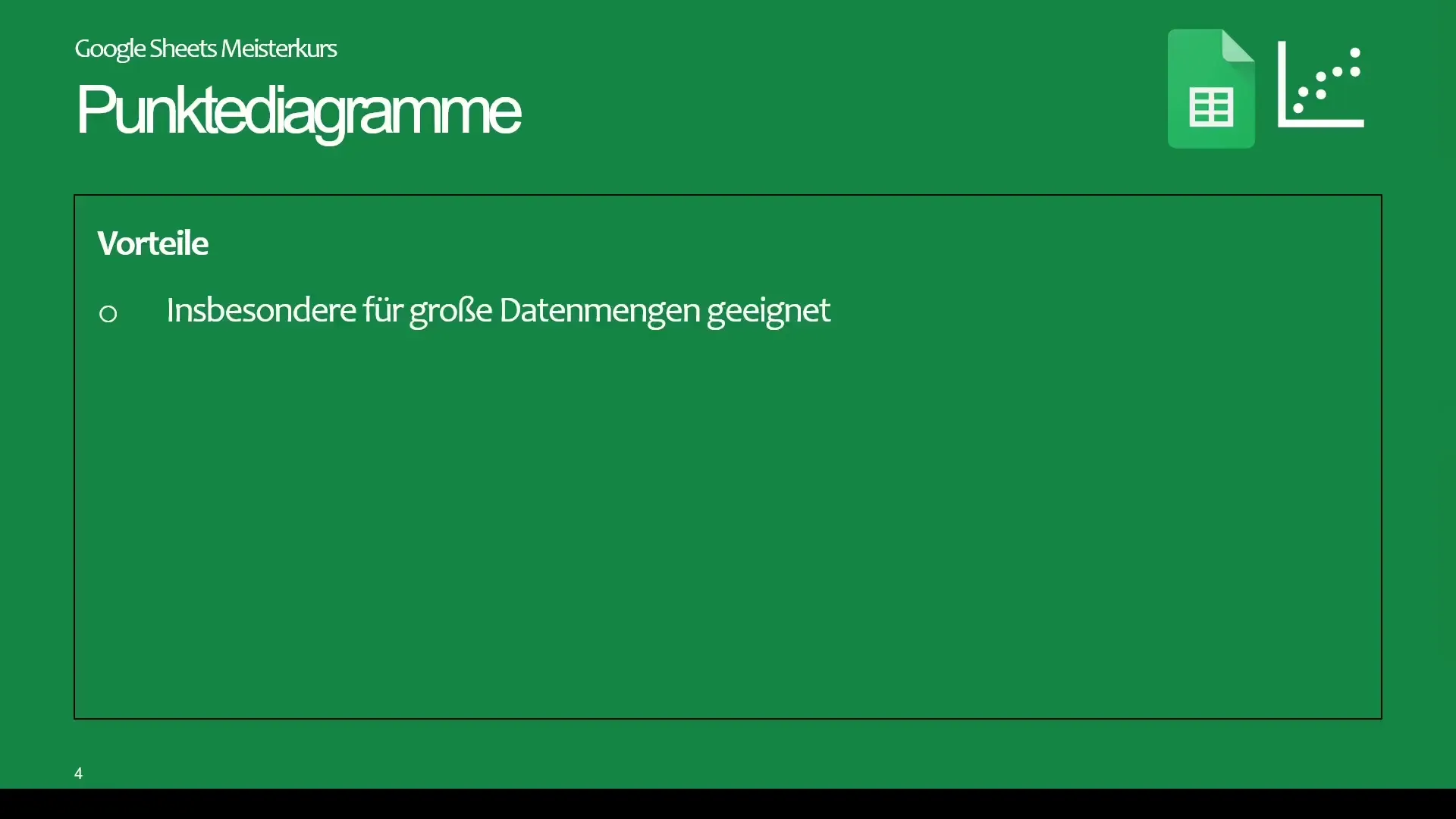
Salah satu kelemahannya adalah sulit untuk menganalisis sejumlah besar titik data dalam satu posisi. Oleh karena itu, Anda harus menggunakan jenis bagan ini dengan hati-hati.
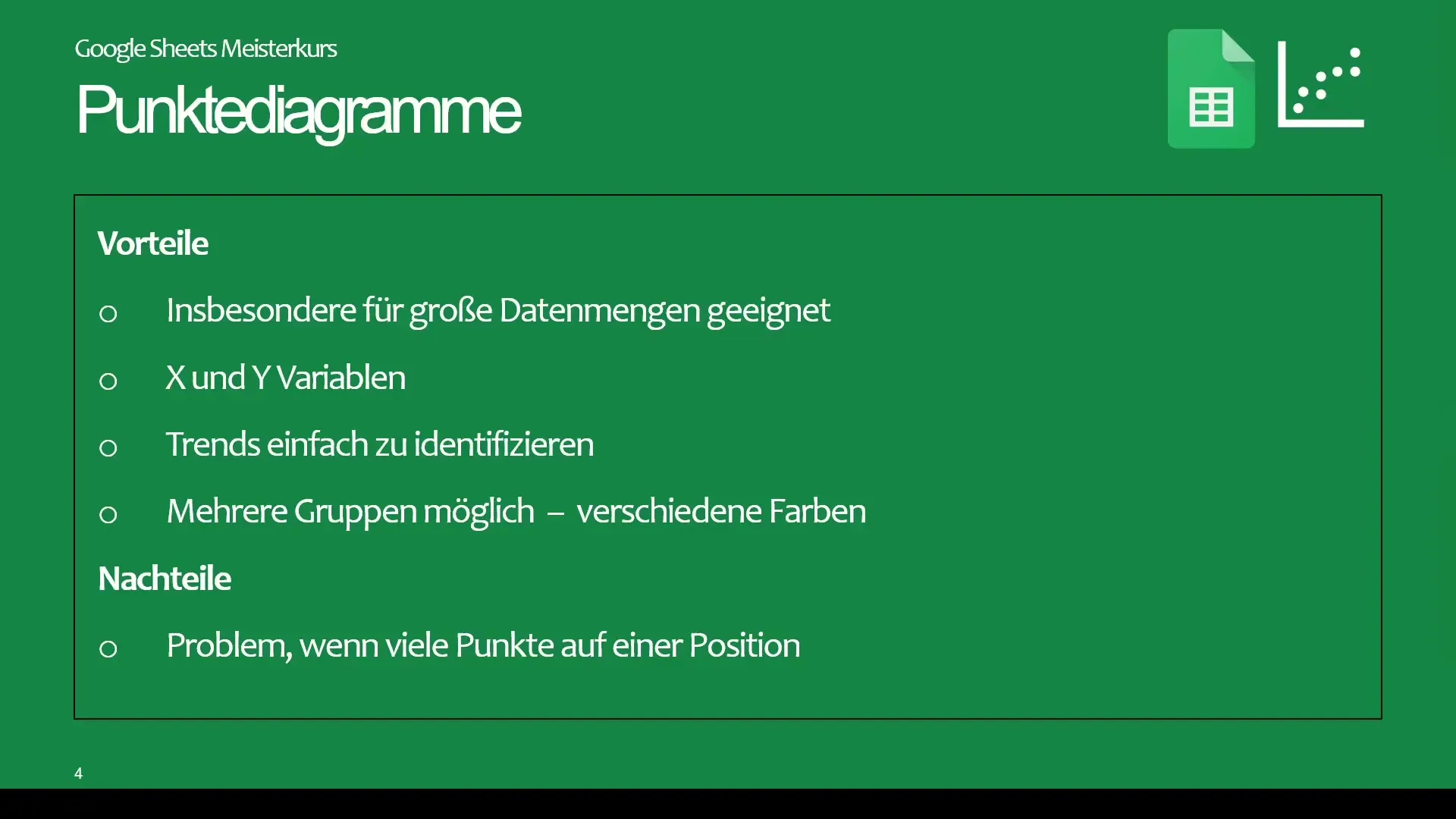
Diagram lingkaran: Sekilas tentang proporsi
Diagram lingkaran ideal untuk memvisualisasikan rasio dan proporsi. Diagram ini ideal untuk data dengan sedikit kategori. Namun, dengan banyak kategori, visualisasinya menjadi membingungkan. Bayangkan Anda ingin memvisualisasikan kota-kota terbesar di Jerman dalam diagram lingkaran - hal ini dapat dengan mudah membingungkan.
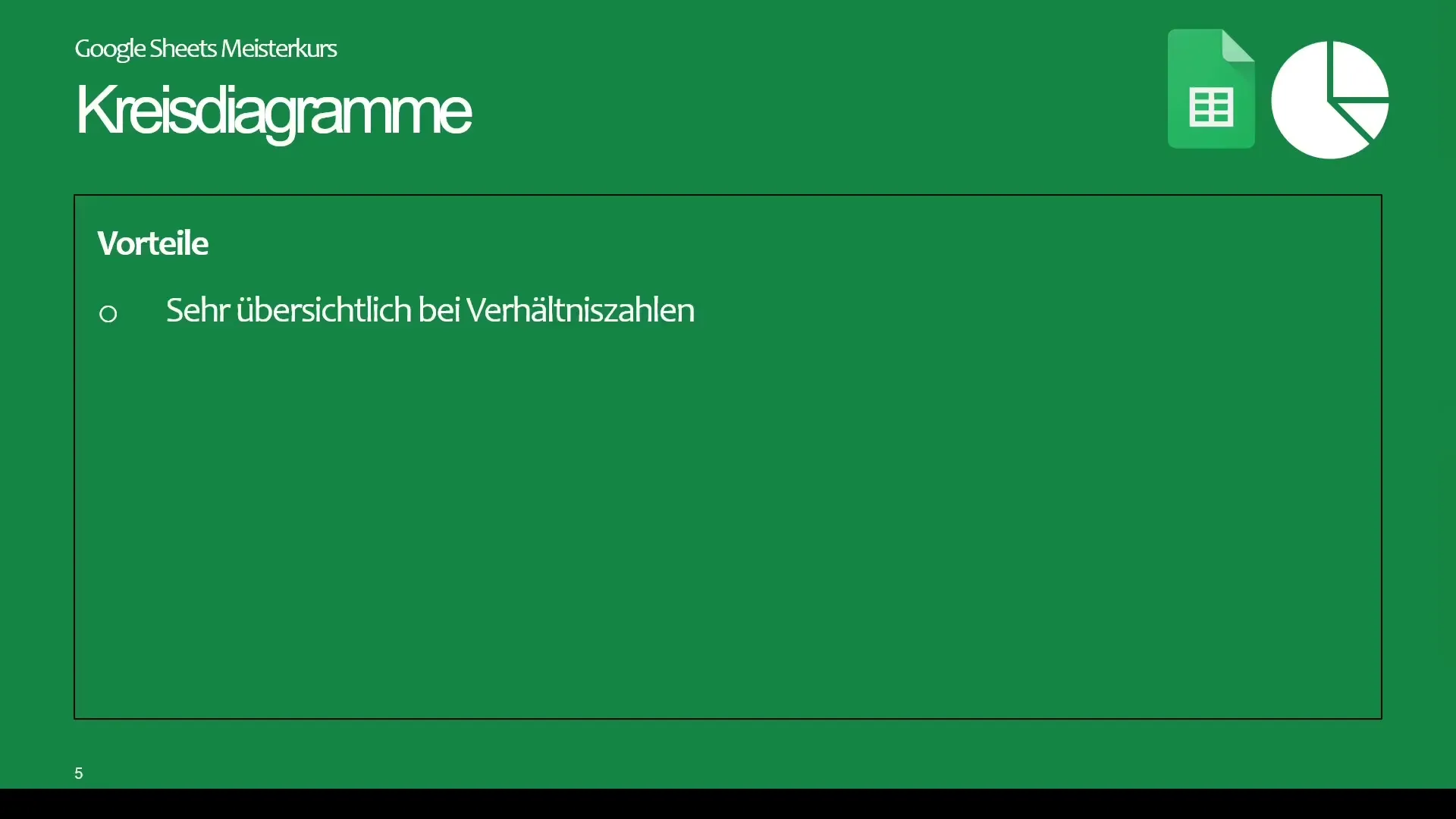
Dalam kasus seperti itu, diagram pohon akan menjadi pilihan yang lebih baik karena memungkinkan kategorisasi yang lebih jelas.
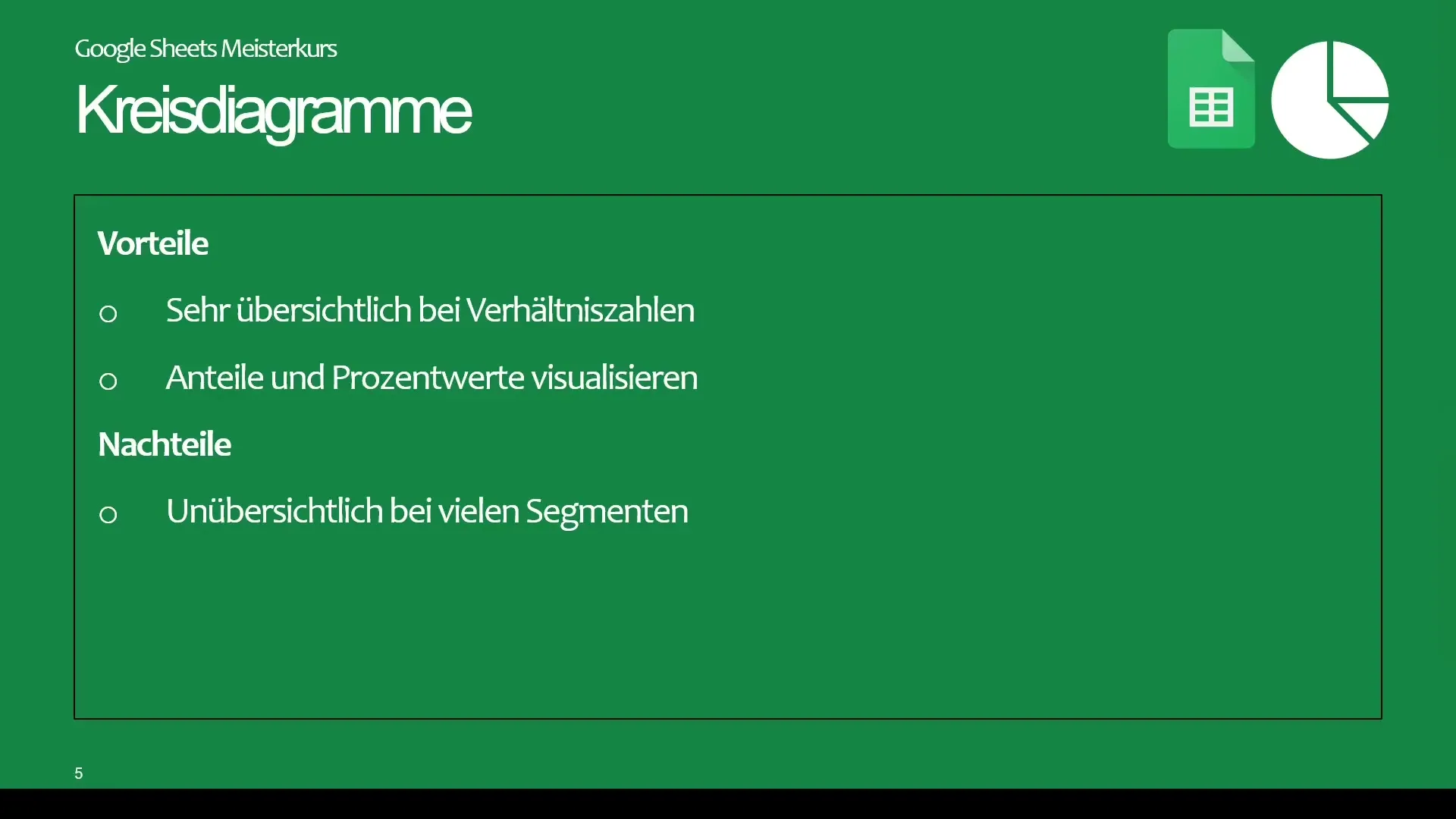
Diagram garis: Menampilkan tren dari waktu ke waktu
Diagram garis juga sangat populer untuk memvisualisasikan tren dari waktu ke waktu. Anda dapat menggunakannya untuk memvisualisasikan perkembangan penjualan Anda selama beberapa bulan atau menganalisis data dari waktu ke waktu.
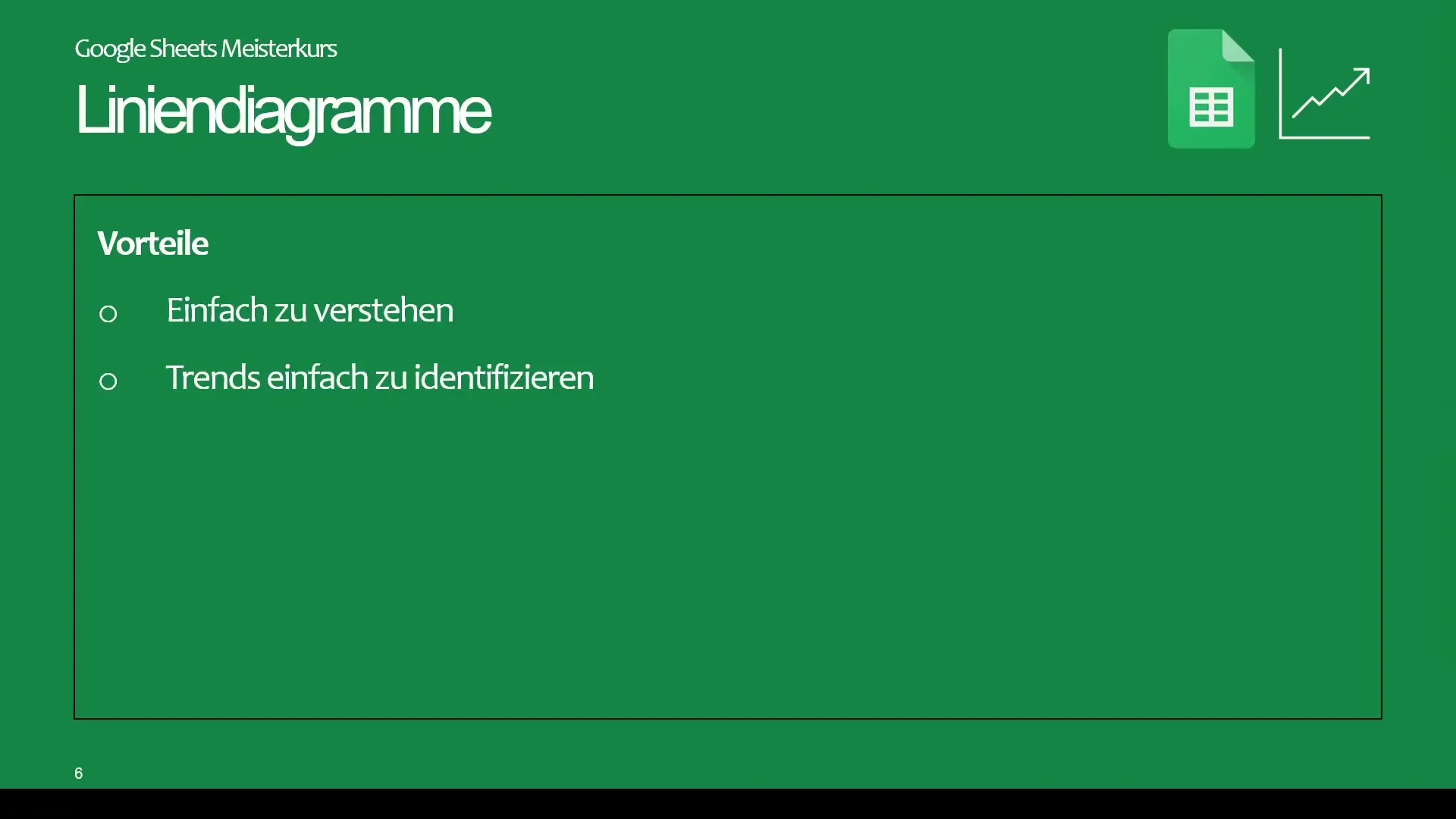
Satu kelemahan kecil adalah titik data yang hilang menyebabkan kesenjangan pada bagan, yang dapat memengaruhi interpretasi.
Bagan area: Dari garis ke area
Bagan area adalah varian bagan garis yang cocok untuk memvisualisasikan perkembangan. Jika Anda mengisi area di bawah garis, Anda akan mendapatkan diagram yang jelas yang menyajikan data dalam konteks yang lebih luas.
Namun, penting bagi Anda untuk memperhatikan jumlah garis yang ditampilkan, karena terlalu banyak garis dapat dengan cepat membuat diagram menjadi membingungkan.
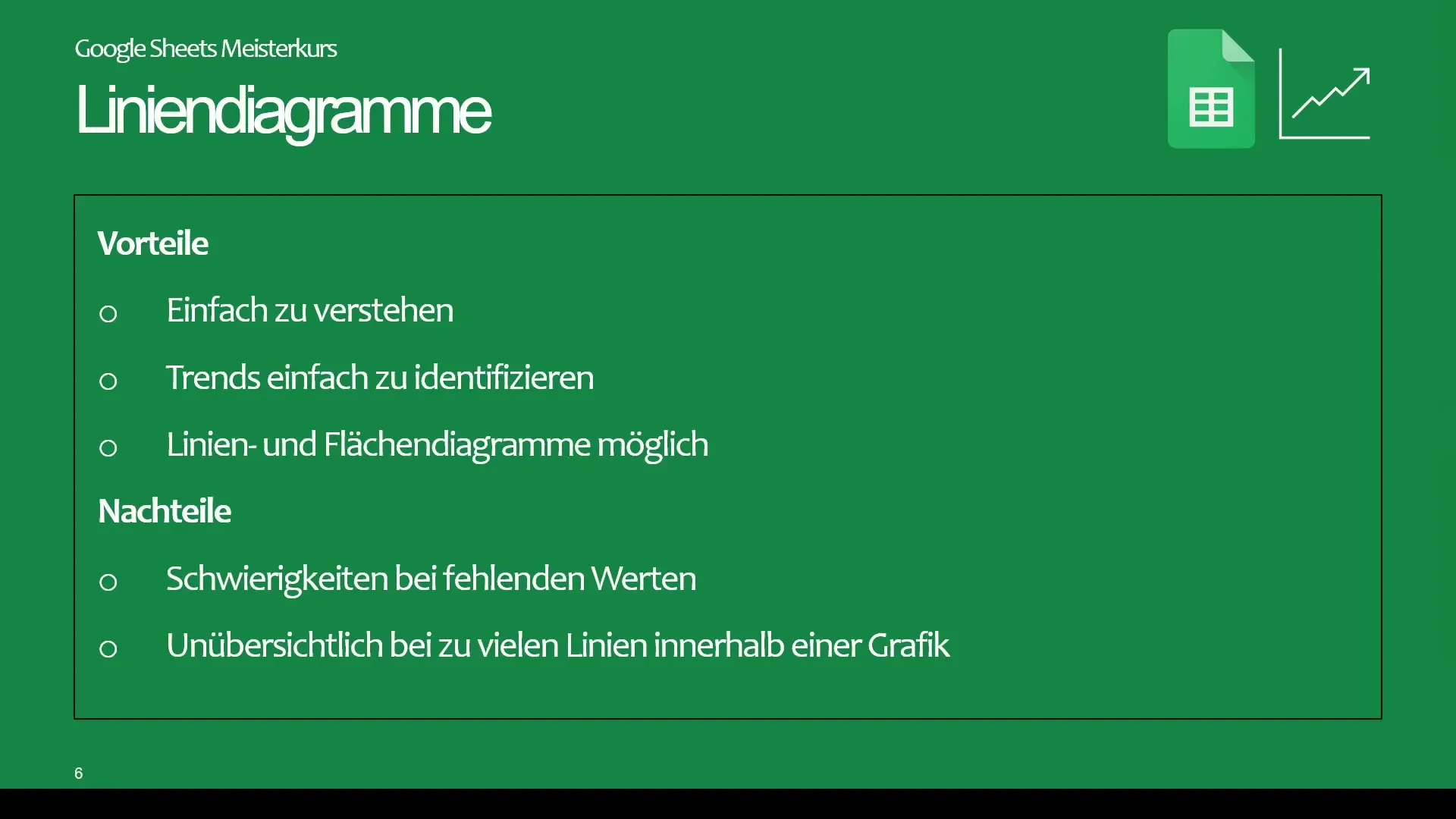
Meringkas
Untuk memilih bagan yang tepat untuk data Anda di Google Spreadsheet, Anda perlu mempertimbangkan data apa yang Anda analisis dan pernyataan apa yang ingin Anda buat. Bereksperimenlah dengan berbagai jenis bagan dan kenali mana yang paling cocok untuk data spesifik Anda.


